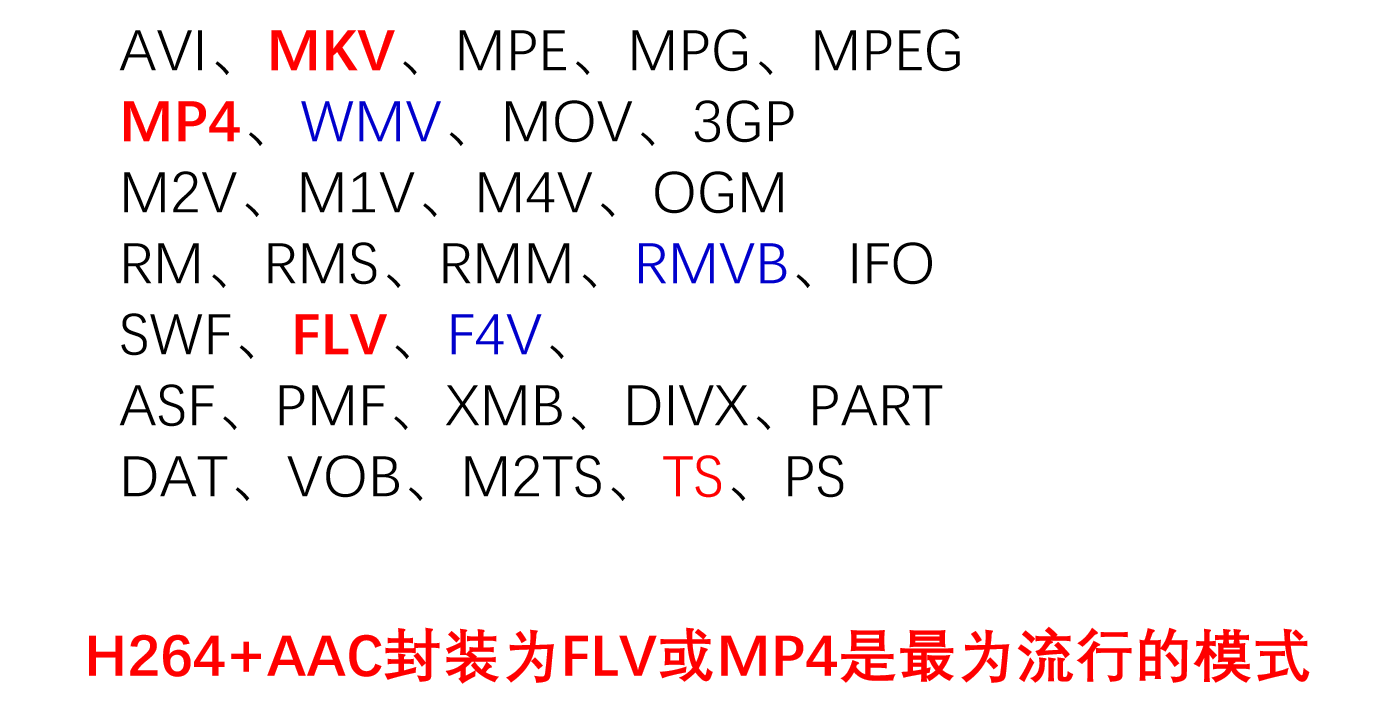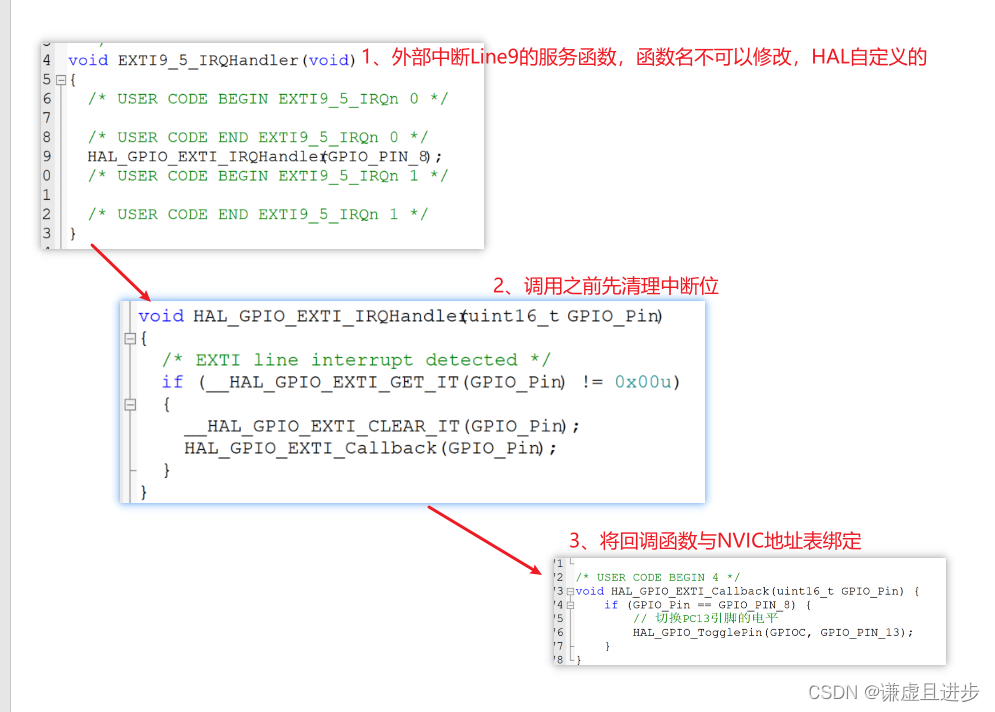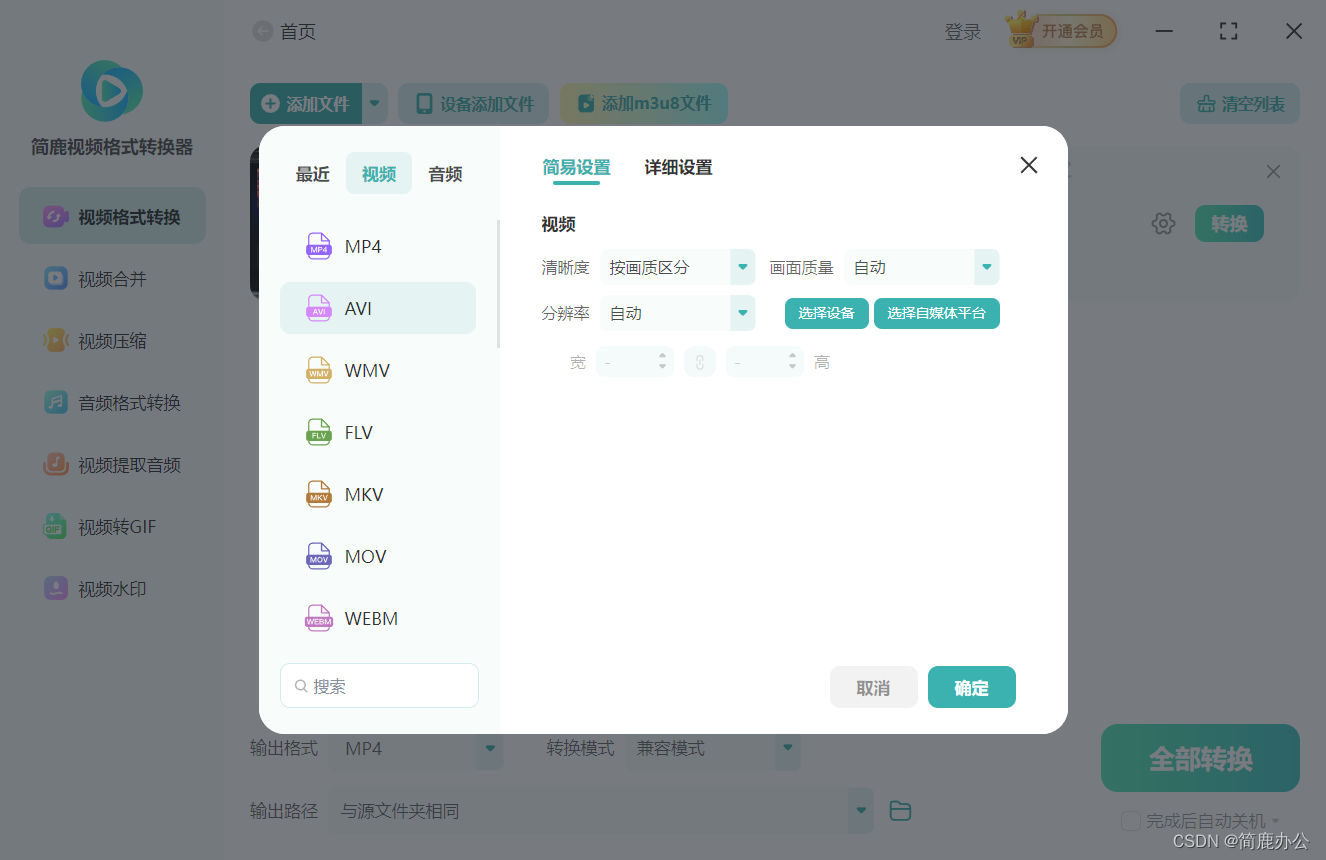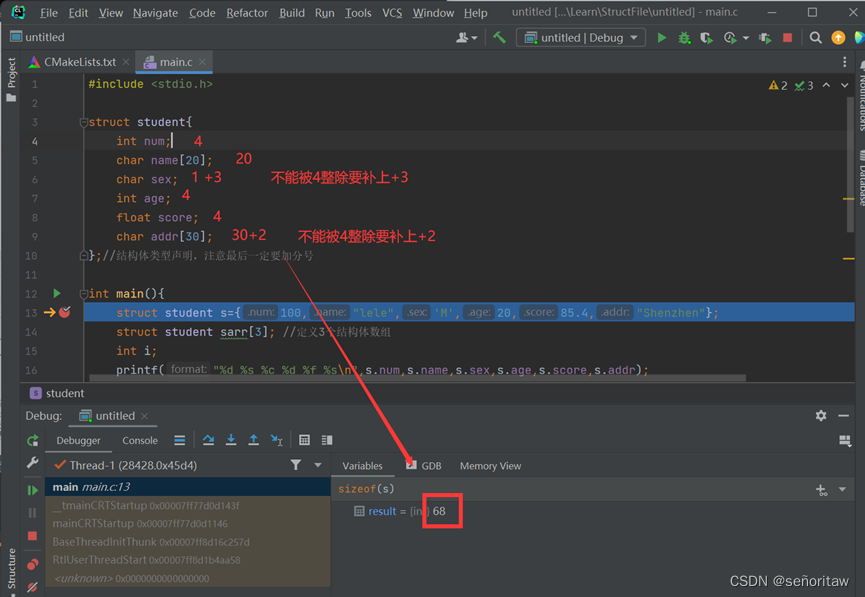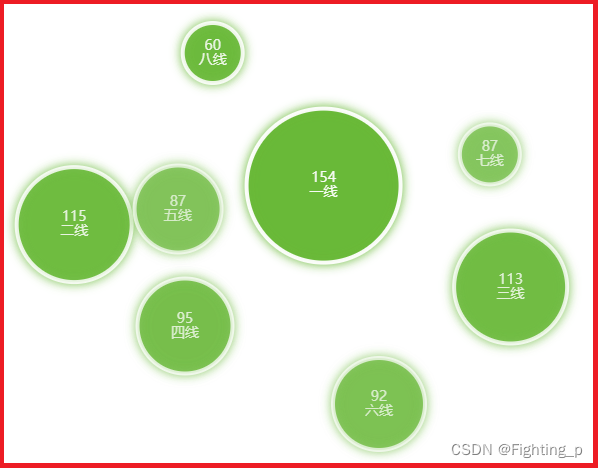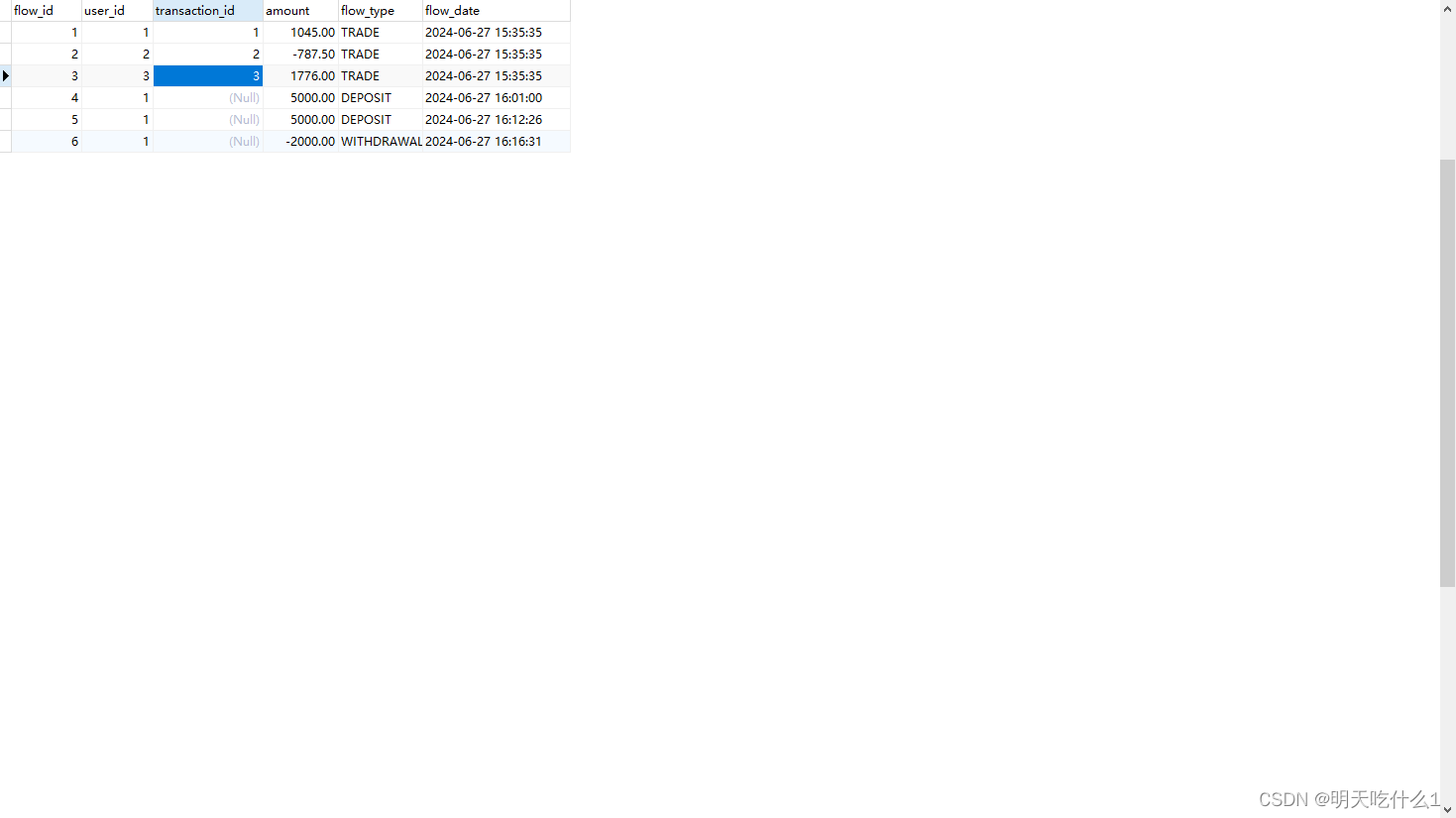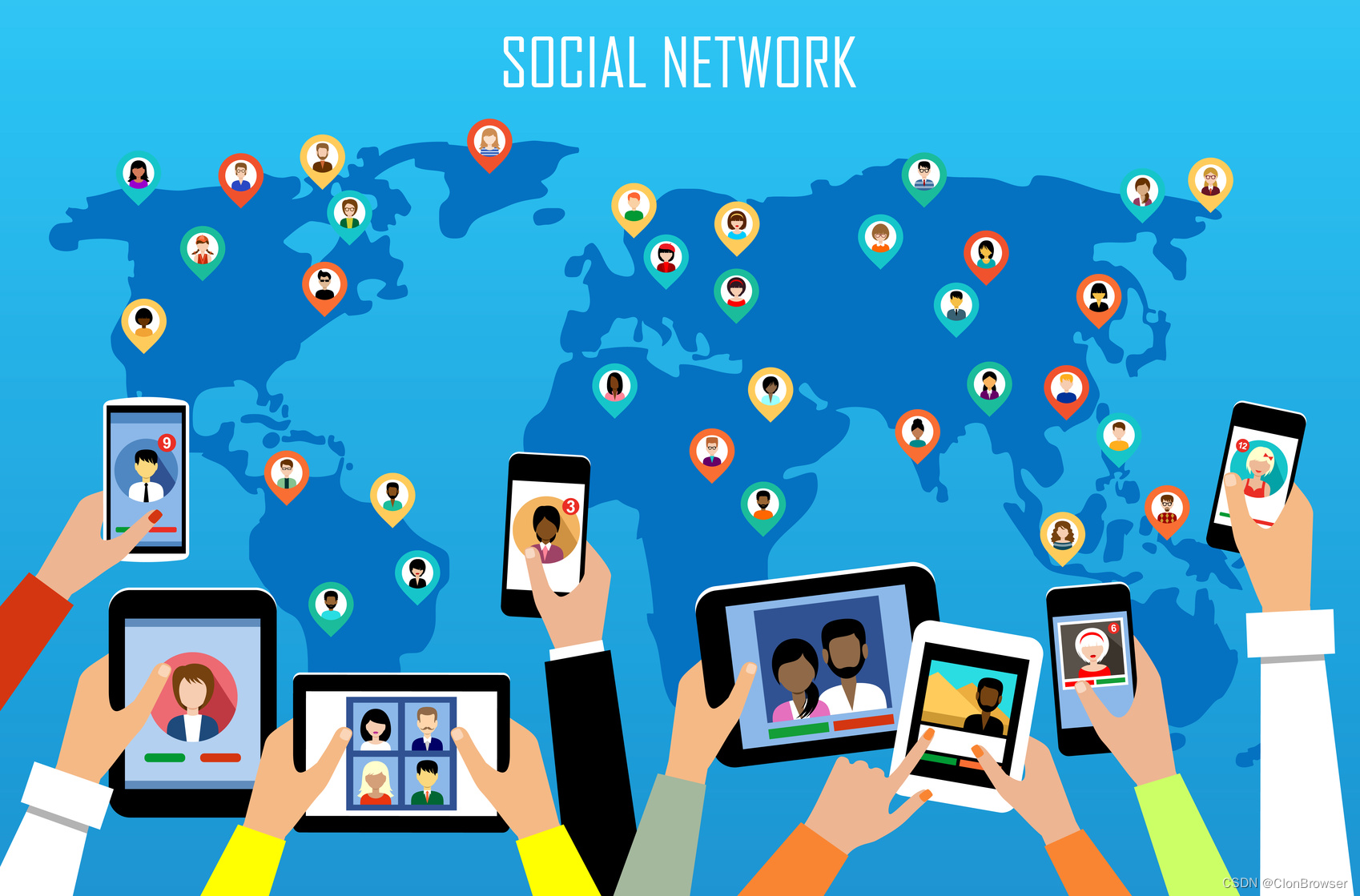flutter开发实战-ListWheelScrollView与自定义TimePicker
最近在使用时间选择器的时候,需要自定义一个TimePicker效果,当然这里就使用了ListWheelScrollView。ListWheelScrollView与ListView类似,但ListWheelScrollView渲染效果类似滚筒效果。
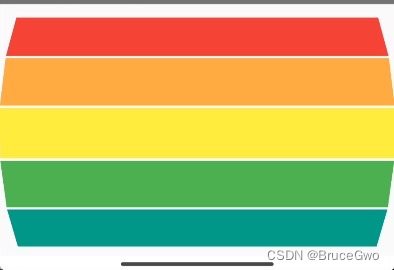
一、ListWheelScrollView
基本用法
ListWheelScrollView({super.key,this.controller,this.physics,this.diameterRatio = RenderListWheelViewport.defaultDiameterRatio,this.perspective = RenderListWheelViewport.defaultPerspective,this.offAxisFraction = 0.0,this.useMagnifier = false,this.magnification = 1.0,this.overAndUnderCenterOpacity = 1.0,required this.itemExtent,this.squeeze = 1.0,this.onSelectedItemChanged,this.renderChildrenOutsideViewport = false,this.clipBehavior = Clip.hardEdge,this.restorationId,this.scrollBehavior,required List<Widget> children,})ListWheelScrollView的一些属性,如children是子控件
- children是子控件,
- itemExtent是每个item的高度
- magnification是圆筒直径和主轴渲染窗口的尺寸比,默认值是2
- perspective是圆柱投影试图,为0表示从无限远处看,1表示从无限近处看。默认值0.003
- offAxisFraction表示圆筒水平偏移中心的程度
- magnification与useMagnifier放大镜,分辨设置放大镜与放大倍率。
- squeeze表示圆筒上子控件数量与在同等大小的平面上的子控件的数量之比。
看下ListWheelScrollView基本用法
Container(height: 250,child: ListWheelScrollView(itemExtent: 50,children: [Container(color: Colors.red,),Container(color: Colors.orangeAccent,),Container(color: Colors.yellow,),Container(color: Colors.green,),Container(color: Colors.teal,),Container(color: Colors.blue,),Container(color: Colors.purple,),],),)效果图如下
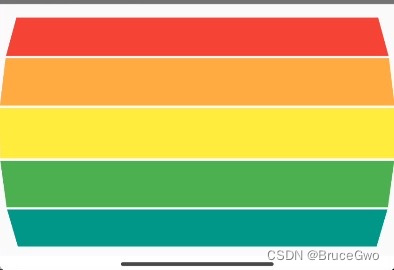
如果将diameterRatio调整为1的
效果图如下
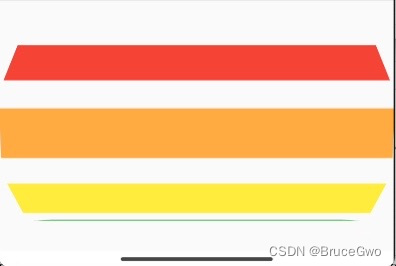
其他属性的效果可以逐个尝试一下。
如果使用的数据比较多时候,可以使用userDelegate方式, 使用ListWheelChildBuilderDelegate来指定builder与childCount.
Container(height: 350,child: ListWheelScrollView.useDelegate(itemExtent: 50,diameterRatio: 2,childDelegate:ListWheelChildBuilderDelegate(builder: (context, index) {return Container(color: Colors.lightBlue,alignment: Alignment.center,child: Text("$index",style: TextStyle(color: Colors.white, shadows: [Shadow(color: Colors.black,offset: Offset(.5, .5),blurRadius: 2)])),);}, childCount: 100),),);效果图如下
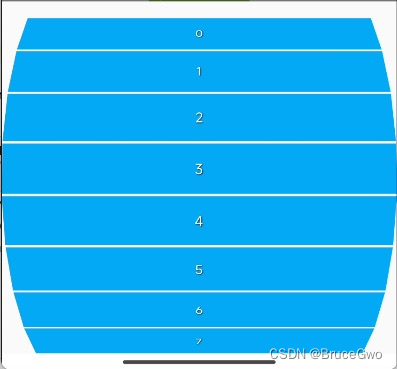
当然还有一个ListWheelChildLoopingListDelegate可以表现出来循环滚动的效果
final List dataList = ["第1行","第2行","第3行","第4行","第5行","第6行","第7行","第8行","第9行","第10行",];Widget buildChildItem(String text) {return Container(color: Colors.lightBlue,alignment: Alignment.center,child: Text("$text",style: TextStyle(color: Colors.white, shadows: [Shadow(color: Colors.black,offset: Offset(.5, .5),blurRadius: 2)])),);}void testListWheelScrollViewDelegate(BuildContext context) {showModalBottomSheet(context: context,isScrollControlled: true,builder: (ctx) {return Container(height: 350,child: ListWheelScrollView.useDelegate(itemExtent: 50,diameterRatio: 2,childDelegate: ListWheelChildLoopingListDelegate(children: dataList.map((e) => buildChildItem(e)).toList())),);},);}效果图如下
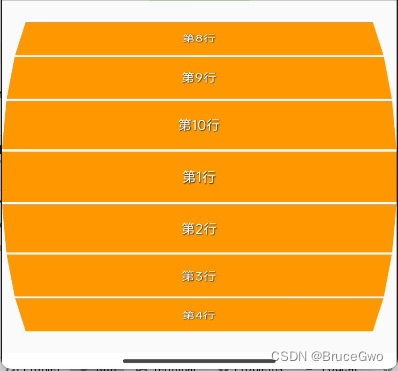
二、自定义TimePicker
自定义TimePicker使用ListWheelScrollView
自定义TimePicker有小时和分钟,左边显示小时,右边显示分钟。点击确定确认选择的时间,时间格式为10:20
onSelectedItemChanged来确认选择的item
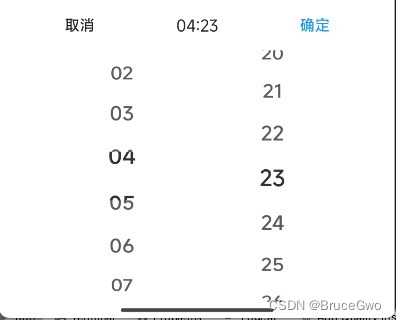
完整代码如下
class CustomTimePicker extends StatefulWidget {const CustomTimePicker({super.key,this.width,this.height,});final double? width;final double? height;@overrideState<CustomTimePicker> createState() => _CustomTimePickerState();
}class _CustomTimePickerState extends State<CustomTimePicker> {List<String> hourData = [];List<String> minuteData = [];String selectedHour = "";String selectedminute = "";@overridevoid initState() {// TODO: implement initStatesuper.initState();for (int i = 0; i < 24; i++) {String hour = i.toString();if (i < 10) {hour = "0" + i.toString();}hourData.add(hour);}for (int i = 0; i < 60; i++) {String minute = i.toString();if (i < 10) {minute = "0" + i.toString();}minuteData.add(minute);}}@overridevoid dispose() {// TODO: implement disposesuper.dispose();}Widget buildItem(String text) {return Text(text,textAlign: TextAlign.center,softWrap: true,style: TextStyle(fontSize: 20,fontWeight: FontWeight.w500,fontStyle: FontStyle.normal,color: Color(0xFF333333),decoration: TextDecoration.none,),);}@overrideWidget build(BuildContext context) {return Container(width: widget.width,height: widget.height,color: Colors.white,child: Column(mainAxisAlignment: MainAxisAlignment.center,children: [Container(width: widget.width,height: 50,child: Row(mainAxisAlignment: MainAxisAlignment.center,crossAxisAlignment: CrossAxisAlignment.center,children: [TextButton(onPressed: () {Navigator.of(context).pop();},child: Container(height: 36,width: 100,color: Colors.transparent,alignment: Alignment.center,child: Text('取消',style: TextStyle(fontSize: 15, color: Colors.black87),),),),Expanded(child: Text('${selectedHour}:${selectedminute}',textAlign: TextAlign.center,style: TextStyle(fontSize: 16, color: Colors.black87),),),TextButton(onPressed: () {Navigator.of(context).pop();},child: Container(height: 36,width: 100,alignment: Alignment.center,child: Text('确定',style: TextStyle(fontSize: 15, color: Colors.blue),),),),],),),Expanded(child: Row(mainAxisAlignment: MainAxisAlignment.center,crossAxisAlignment: CrossAxisAlignment.center,children: [Container(width: 150,height: widget.height,child: Scrollable(axisDirection: AxisDirection.down,physics: BouncingScrollPhysics(),dragStartBehavior: DragStartBehavior.start,viewportBuilder: (ctx, position) =>ListWheelScrollView.useDelegate(itemExtent: 44,squeeze: 1,diameterRatio: 3,useMagnifier: true,overAndUnderCenterOpacity: 0.8,magnification: 1.1,onSelectedItemChanged: (index) {String hour = hourData[index];print("hour:${hour}");setState(() {selectedHour = hour;});},childDelegate: ListWheelChildLoopingListDelegate(children:hourData.map((e) => buildItem(e)).toList()),),),),Container(width: 150,height: widget.height,child: Scrollable(axisDirection: AxisDirection.down,physics: BouncingScrollPhysics(),dragStartBehavior: DragStartBehavior.start,viewportBuilder: (ctx, position) =>ListWheelScrollView.useDelegate(itemExtent: 44,squeeze: 1,diameterRatio: 3,useMagnifier: true,overAndUnderCenterOpacity: 0.8,magnification: 1.1,onSelectedItemChanged: (index) {String minute = minuteData[index];print("minute:${minute}");setState(() {selectedminute = minute;});},childDelegate: ListWheelChildLoopingListDelegate(children:minuteData.map((e) => buildItem(e)).toList()),),),),],),),],));}
}效果图如下
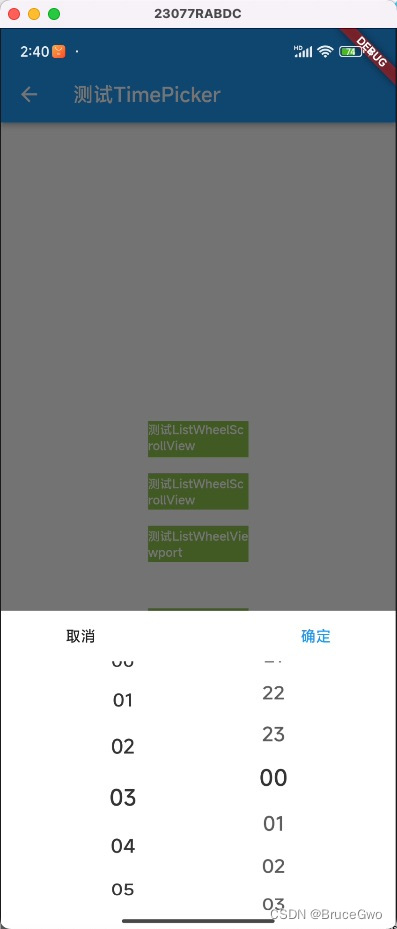
三、小结
flutter开发实战-ListWheelScrollView与自定义TimePicker
学习记录,每天不停进步。